Atskaites: Atšķirības starp versijām
imported>Amali |
Sadaļa “Atskaites” labota uzdevuma KPV-3276 “SPA - DAR atskaišu publicēšana KPVIS” ietvaros. |
||
| (Viena starpversija, ko saglabājis viens cits lietotājs, nav parādītas) | |||
| 3. rindiņa: | 3. rindiņa: | ||
Visas sistēmā esošās atskaites lietotājs var sagatavot atverot galvenās rīkjoslas sadaļu Atskaites. | Visas sistēmā esošās atskaites lietotājs var sagatavot atverot galvenās rīkjoslas sadaļu Atskaites. | ||
Pieejamas šādas atskaites: | ==Projekta atskaites== | ||
{| class="infobox" width="1450" | |||
| colspan="2" style="background:#003366" align="center" |<span style="color:white">'''Piekļuves ceļš'''</span> | |||
|- | |||
|<span style="color:black"> <center>'''Galvenā rīkjosla → Atskaites → Projekta atskaites'''</center> </span> | |||
|} | |||
'''Pieejamas šādas projekta atskaites:''' | |||
[[Veiktie maksājumi]] | [[Veiktie maksājumi]] | ||
| 32. rindiņa: | 39. rindiņa: | ||
Visas atskaites tiek veidotas pēc līdzīga principa. Tajās tiek attēloti atlases parametros izvēlētie atlases kritēriji, atskaites nosaukums, kā arī rīkjosla ar pieejamām standarta darbībām. | Visas projekta atskaites tiek veidotas pēc līdzīga principa. Tajās tiek attēloti atlases parametros izvēlētie atlases kritēriji, atskaites nosaukums, kā arī rīkjosla ar pieejamām standarta darbībām. | ||
Atskaites augšā lietotājam ir pieejama atskaites rīkjosla ar šādām ikonām: | Atskaites augšā lietotājam ir pieejama atskaites rīkjosla ar šādām ikonām: | ||
| 45. rindiņa: | 52. rindiņa: | ||
Noklikšķinot uz šīs ikonas [[Attēls:Drukat.png|20px|]] atskaite tiks izdrukāta. | Noklikšķinot uz šīs ikonas [[Attēls:Drukat.png|20px|]] atskaite tiks izdrukāta. | ||
==DAR atskaites / vizualizācijas== | |||
{| class="infobox" width="1450" | |||
| colspan="2" style="background:#003366" align="center" |<span style="color:white">'''Piekļuves ceļš'''</span> | |||
|- | |||
|<span style="color:black"> <center>'''Galvenā rīkjosla → Atskaites → DAR atskaites / vizualizācijas'''</center> </span> | |||
|} | |||
[[Attēls:14-20 DAR atskaites admin.jpg|thumb|795x795px|DAR atskaites / vizualizācijas → Administrēšana]] | |||
Sadaļa '''“DAR atskaites / vizualizācijas”''' satur apakšsadaļas: | |||
*Administrēšana – sadaļā iespējams pievienot, labot un dzēst atskaišu ierakstus; | |||
*Ieraksti ar atskaišu nosaukumiem, par katru apakšsadaļā “Administrēšana” pievienoto DAR atskaiti / vizualizāciju. | |||
'''Administrēšana''' | |||
Apakšsadaļā tiek atvērts saraksts ar visām pievienotajām atskaitēm.[[Attēls:14-20 DAR atskaites admin pievienot.jpg|thumb|797x797px|Administrēšana - jauna ieraksta pievienošana]]Formā redzama tabula ar 3 kolonnām: | |||
*Atskaites nosaukums – tiek attēlots atskaites nosaukums; | |||
*URL uz atskaiti – tiek attēlota saite uz atskaiti; | |||
*Ikona [[Attēls:21-27 ikona miskaste.jpg|frameless|20x20px]] <Dzēst> - iespējams izdzēst ierakstu, noklikšķinot uz ikonas. | |||
Klikšķinot uz ierakstiem, tiek atvērta DAR atskaites/vizualizācijas labošanas forma. | |||
Virs tabulas atrodas poga <Pievienot>, kas ļauj izveidot jaunu ierakstu. | |||
DAR atskaites/vizualizācijas ievades/labošanas forma satur divus teksta laukus: | |||
*Atskaites nosaukums – obligāti aizpildāms teksta lauks; | |||
*URL uz atskaiti - obligāti aizpildāms teksta lauks. | |||
'''Ieraksti ar atskaišu nosaukumiem''' | |||
DAR atskaites / vizualizācijas administrēšanas formā savadītās atskaites tiek attēlotas kreisās puses izvēlnē zem sadaļas “DAR atskaites / vizualizācijas”. | |||
Klikšķinot izvēlnē uz DAR atskaites/vizualizācijas → <savadītās atskaites>, ievadītais atskaites URL tiek atvērts pārlūka jaunā cilnē. | |||
Pašreizējā versija, 2023. gada 2. maijs, plkst. 07.28
Atskaites[labot šo sadaļu | labot pirmkodu]
Visas sistēmā esošās atskaites lietotājs var sagatavot atverot galvenās rīkjoslas sadaļu Atskaites.
Projekta atskaites[labot šo sadaļu | labot pirmkodu]
| Piekļuves ceļš | |
| | |
Pieejamas šādas projekta atskaites:
Pārbaudes projekta īstenošanas vietā
Pārskats par projekta iepirkuma pārbaudēm
Finanšu progress prioritārajos virzienos
Dati par veiktajiem/ atgūtajiem maksājumiem makro modelim
Kopējie iznākuma rādītāji vienībām (ESF)
Kopējie iznākuma rādītāji dalībniekiem (ESF)
Kopējie tūlītējo rezultātu rādītāji dalībniekiem (ESF)
Kopējie ilgtermiņa rezultātu rādītāji dalībniekiem (ESF)
Visas projekta atskaites tiek veidotas pēc līdzīga principa. Tajās tiek attēloti atlases parametros izvēlētie atlases kritēriji, atskaites nosaukums, kā arī rīkjosla ar pieejamām standarta darbībām.
Atskaites augšā lietotājam ir pieejama atskaites rīkjosla ar šādām ikonām:
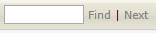
Teksta laukā norādot nepieciešamo vērtību un noklikšķinot ar peles kreiso taustiņu uz saites <Find> sistēma sameklēs pirmo vietu, kur ir norādīta meklētā frāze. Ar peles kreiso taustiņu noklikšķinot uz saites <Next> sistēma atradīs nākamo meklēto frāzi atskaitē.
Iespēja pārnest atskaiti uz cita veida formātu![]() (piemēram, MS Excel vai Acrobat (PDF) faila veidā). Izvēles sarakstā ar peles kreiso taustiņu jānoklikšķina uz vēlamā faila formāts.
(piemēram, MS Excel vai Acrobat (PDF) faila veidā). Izvēles sarakstā ar peles kreiso taustiņu jānoklikšķina uz vēlamā faila formāts.
Noklikšķinot uz šīs ikonas![]() atskaites dati tiks atjaunoti.
atskaites dati tiks atjaunoti.
Noklikšķinot uz šīs ikonas ![]() atskaite tiks izdrukāta.
atskaite tiks izdrukāta.
DAR atskaites / vizualizācijas[labot šo sadaļu | labot pirmkodu]
| Piekļuves ceļš | |
| | |
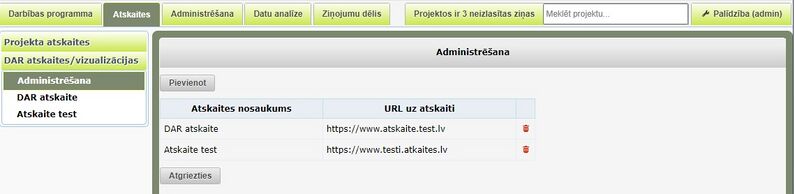
Sadaļa “DAR atskaites / vizualizācijas” satur apakšsadaļas:
- Administrēšana – sadaļā iespējams pievienot, labot un dzēst atskaišu ierakstus;
- Ieraksti ar atskaišu nosaukumiem, par katru apakšsadaļā “Administrēšana” pievienoto DAR atskaiti / vizualizāciju.
Administrēšana
Apakšsadaļā tiek atvērts saraksts ar visām pievienotajām atskaitēm.
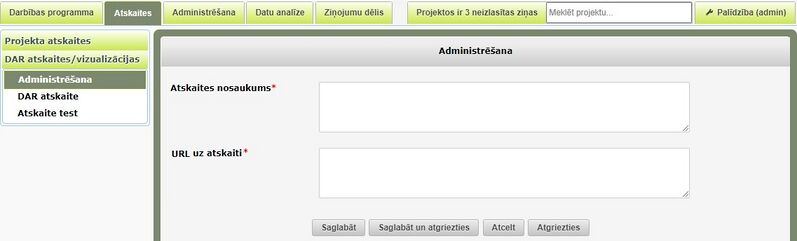
Formā redzama tabula ar 3 kolonnām:
- Atskaites nosaukums – tiek attēlots atskaites nosaukums;
- URL uz atskaiti – tiek attēlota saite uz atskaiti;
- Ikona
 <Dzēst> - iespējams izdzēst ierakstu, noklikšķinot uz ikonas.
<Dzēst> - iespējams izdzēst ierakstu, noklikšķinot uz ikonas.
Klikšķinot uz ierakstiem, tiek atvērta DAR atskaites/vizualizācijas labošanas forma.
Virs tabulas atrodas poga <Pievienot>, kas ļauj izveidot jaunu ierakstu.
DAR atskaites/vizualizācijas ievades/labošanas forma satur divus teksta laukus:
- Atskaites nosaukums – obligāti aizpildāms teksta lauks;
- URL uz atskaiti - obligāti aizpildāms teksta lauks.
Ieraksti ar atskaišu nosaukumiem
DAR atskaites / vizualizācijas administrēšanas formā savadītās atskaites tiek attēlotas kreisās puses izvēlnē zem sadaļas “DAR atskaites / vizualizācijas”.
Klikšķinot izvēlnē uz DAR atskaites/vizualizācijas → <savadītās atskaites>, ievadītais atskaites URL tiek atvērts pārlūka jaunā cilnē.